每个人都会喜欢漂亮的登录界面,一个App 给人们的第一印象是非常重要的。
这篇文章将教你使用谷歌材料设计规范(Material design spec )和谷歌的新的设计支持库( design support library)来创建一个炫酷的登录和注册界面。设计支持库实现了材料设计规范的一部分,它包含了一部分炫酷的UI 部件,让你的Android 应用给人一种优雅的感觉。
对事物的设计和布局方面,如何做到让人感觉到屏幕上的内容是赏心悦目的,这里是我们要权衡的重点,我们会在顶部状态栏添加精细的触摸事件,并使用设计支持库的floating labels (实现自TextInputLayout)。
几乎所有的事情都都已经照顾到你。
完整的代码和样例托管在Github
当接口锁定时,防止后退按钮显示在登录Activity 上。
自定义 ProgressDialog来显示加载的状态。
符合材料设计规范。
悬浮标签(floating labels)(来自设计支持库)
用户表单输入校验
自定义状态栏样式
在每一个Activity 测试模仿验证的方法。
剩下的就是实现自己的身份验证逻辑。
登录Activity
让我们来设置登录Activity,通常是开始你的应用程序,会显示给用户的第一个要启动的Activity。
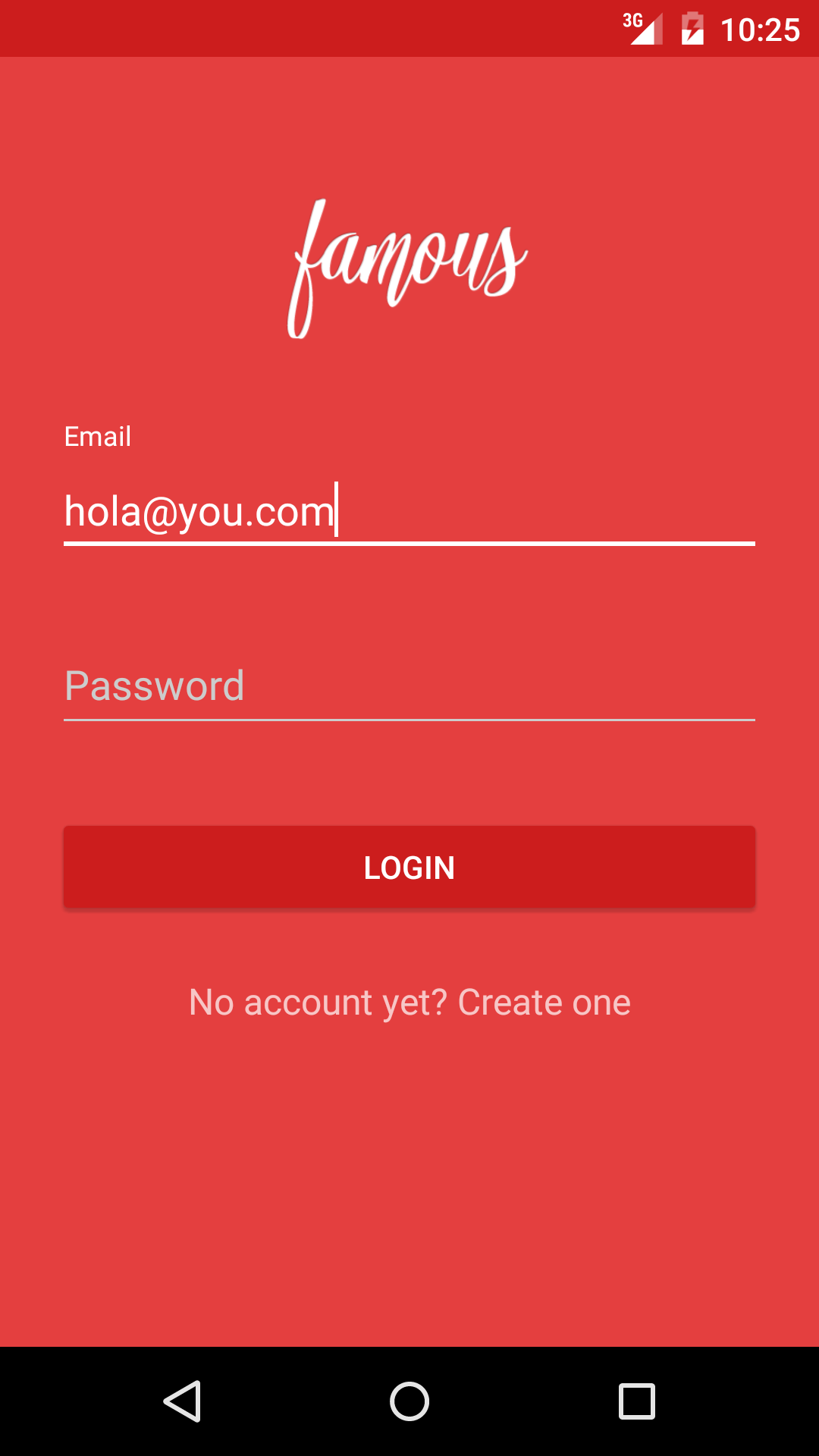
如果你想要添加社交登录按钮,请继续,但是当前在这个文章范围内,只给你基本的代码,让你有一个坚固的起点去构建你的验证流程。
需要注意的是 onBackPressed 方法将会被重写,这样将会防止用户关闭登录Activity。
LoginActivity.java
package com.sourcey.materiallogindemo;
import android.app.ProgressDialog;
import android.os.Bundle;
import android.support.v7.app.AppCompatActivity;
import android.util.Log;
import android.content.Intent;
import android.view.View;
import android.widget.Button;
import android.widget.EditText;
import android.widget.TextView;
import android.widget.Toast;
import butterknife.ButterKnife;
import butterknife.InjectView;
public class LoginActivity extends AppCompatActivity {
private static final String TAG = "LoginActivity";
private static final int REQUEST_SIGNUP = 0;
@Bind(R.id.input_email) EditText _emailText;
@Bind(R.id.input_password) EditText _passwordText;
@Bind(R.id.btn_login) Button _loginButton;
@Bind(R.id.link_signup) TextView _signupLink;
@Override
public void onCreate(Bundle savedInstanceState) {
super.onCreate(savedInstanceState);
setContentView(R.layout.activity_login);
ButterKnife.inject(this);
_loginButton.setOnClickListener(new View.OnClickListener() {
@Override
public void onClick(View v) {
login();
}
});
_signupLink.setOnClickListener(new View.OnClickListener() {
@Override
public void onClick(View v) {
// Start the Signup activity
Intent intent = new Intent(getApplicationContext(), SignupActivity.class);
startActivityForResult(intent, REQUEST_SIGNUP);
}
});
}
public void login() {
Log.d(TAG, "Login");
if (!validate()) {
onLoginFailed();
return;
}
_loginButton.setEnabled(false);
final ProgressDialog progressDialog = new ProgressDialog(LoginActivity.this,
R.style.AppTheme_Dark_Dialog);
progressDialog.setIndeterminate(true);
progressDialog.setMessage("Authenticating...");
progressDialog.show();
String email = _emailText.getText().toString();
String password = _passwordText.getText().toString();
// TODO: Implement your own authentication logic here.
new android.os.Handler().postDelayed(
new Runnable() {
public void run() {
// On complete call either onLoginSuccess or onLoginFailed
onLoginSuccess();
// onLoginFailed();
progressDialog.dismiss();
}
}, 3000);
}
@Override
protected void onActivityResult(int requestCode, int resultCode, Intent data) {
if (requestCode == REQUEST_SIGNUP) {
if (resultCode == RESULT_OK) {
// TODO: Implement successful signup logic here
// By default we just finish the Activity and log them in automatically
this.finish();
}
}
}
@Override
public void onBackPressed() {
// disable going back to the MainActivity
moveTaskToBack(true);
}
public void onLoginSuccess() {
_loginButton.setEnabled(true);
finish();
}
public void onLoginFailed() {
Toast.makeText(getBaseContext(), "Login failed", Toast.LENGTH_LONG).show();
_loginButton.setEnabled(true);
}
public boolean validate() {
boolean valid = true;
String email = _emailText.getText().toString();
String password = _passwordText.getText().toString();
if (email.isEmpty() || !android.util.Patterns.EMAIL_ADDRESS.matcher(email).matches()) {
_emailText.setError("enter a valid email address");
valid = false;
} else {
_emailText.setError(null);
}
if (password.isEmpty() || password.length() < 4 || password.length() > 10) {
_passwordText.setError("between 4 and 10 alphanumeric characters");
valid = false;
} else {
_passwordText.setError(null);
}
return valid;
}
}
res/layout/activity_login.xml
android:layout_width="fill_parent"
android:layout_height="fill_parent"
android:fitsSystemWindows="true">
android:orientation="vertical"
android:layout_width="match_parent"
android:layout_height="wrap_content"
android:paddingTop="56dp"
android:paddingLeft="24dp"
android:paddingRight="24dp">
android:layout_width="wrap_content"
android:layout_height="72dp"
android:layout_marginBottom="24dp"
android:layout_gravity="center_horizontal" />
android:layout_width="match_parent"
android:layout_height="wrap_content"
android:layout_marginTop="8dp"
android:layout_marginBottom="8dp">
android:layout_width="match_parent"
android:layout_height="wrap_content"
android:inputType="textEmailAddress"
android:hint="Email" />
android:layout_width="match_parent"
android:layout_height="wrap_content"
android:layout_marginTop="8dp"
android:layout_marginBottom="8dp">
android:layout_width="match_parent"
android:layout_height="wrap_content"
android:inputType="textPassword"
android:hint="Password"/>
android:id="@+id/btn_login"
android:layout_width="fill_parent"
android:layout_height="wrap_content"
android:layout_marginTop="24dp"
android:layout_marginBottom="24dp"
android:padding="12dp"
android:text="Login"/>
android:layout_width="fill_parent"
android:layout_height="wrap_content"
android:layout_marginBottom="24dp"
android:text="No account yet? Create one"
android:gravity="center"
android:textSize="16dip"/>
注册 Activity
需要注意的是当用户注册成功时我们会设置一个RESULT_OK 的结果值,这个结果将会在登录Activity 中的 onActivityResult 方法中调用,并且确定注册成功是如何处理的。当前逻辑是很简单的,当用户注册成功时我们会马上做一个记录。当然你想要实现邮箱验证,你需要自己来实现。
SignupActivity.java
package com.sourcey.materiallogindemo;
import android.app.ProgressDialog;
import android.os.Bundle;
import android.support.v7.app.AppCompatActivity;
import android.util.Log;
import android.view.View;
import android.widget.Button;
import android.widget.EditText;
import android.widget.TextView;
import android.widget.Toast;
import butterknife.ButterKnife;
import butterknife.InjectView;
public class SignupActivity extends AppCompatActivity {
private static final String TAG = "SignupActivity";
@Bind(R.id.input_name) EditText _nameText;
@Bind(R.id.input_email) EditText _emailText;
@Bind(R.id.input_password) EditText _passwordText;
@Bind(R.id.btn_signup) Button _signupButton;
@Bind(R.id.link_login) TextView _loginLink;
@Override
public void onCreate(Bundle savedInstanceState) {
super.onCreate(savedInstanceState);
setContentView(R.layout.activity_signup);
ButterKnife.inject(this);
_signupButton.setOnClickListener(new View.OnClickListener() {
@Override
public void onClick(View v) {
signup();
}
});
_loginLink.setOnClickListener(new View.OnClickListener() {
@Override
public void onClick(View v) {
// Finish the registration screen and return to the Login activity
finish();
}
});
}
public void signup() {
Log.d(TAG, "Signup");
if (!validate()) {
onSignupFailed();
return;
}
_signupButton.setEnabled(false);
final ProgressDialog progressDialog = new ProgressDialog(SignupActivity.this,
R.style.AppTheme_Dark_Dialog);
progressDialog.setIndeterminate(true);
progressDialog.setMessage("Creating Account...");
progressDialog.show();
String name = _nameText.getText().toString();
String email = _emailText.getText().toString();
String password = _passwordText.getText().toString();
// TODO: Implement your own signup logic here.
new android.os.Handler().postDelayed(
new Runnable() {
public void run() {
// On complete call either onSignupSuccess or onSignupFailed
// depending on success
onSignupSuccess();
// onSignupFailed();
progressDialog.dismiss();
}
}, 3000);
}
public void onSignupSuccess() {
_signupButton.setEnabled(true);
setResult(RESULT_OK, null);
finish();
}
public void onSignupFailed() {
Toast.makeText(getBaseContext(), "Login failed", Toast.LENGTH_LONG).show();
_signupButton.setEnabled(true);
}
public boolean validate() {
boolean valid = true;
String name = _nameText.getText().toString();
String email = _emailText.getText().toString();
String password = _passwordText.getText().toString();
if (name.isEmpty() || name.length() < 3) {
_nameText.setError("at least 3 characters");
valid = false;
} else {
_nameText.setError(null);
}
if (email.isEmpty() || !android.util.Patterns.EMAIL_ADDRESS.matcher(email).matches()) {
_emailText.setError("enter a valid email address");
valid = false;
} else {
_emailText.setError(null);
}
if (password.isEmpty() || password.length() < 4 || password.length() > 10) {
_passwordText.setError("between 4 and 10 alphanumeric characters");
valid = false;
} else {
_passwordText.setError(null);
}
return valid;
}
}
res/layout/activity_signup.xml
xmlns:android="http://schemas.android.com/apk/res/android"
android:layout_width="fill_parent"
android:layout_height="fill_parent"
android:fitsSystemWindows="true">
android:orientation="vertical"
android:layout_width="match_parent"
android:layout_height="wrap_content"
android:paddingTop="56dp"
android:paddingLeft="24dp"
android:paddingRight="24dp">
android:layout_width="wrap_content"
android:layout_height="72dp"
android:layout_marginBottom="24dp"
android:layout_gravity="center_horizontal" />
android:layout_width="match_parent"
android:layout_height="wrap_content"
android:layout_marginTop="8dp"
android:layout_marginBottom="8dp">
android:layout_width="match_parent"
android:layout_height="wrap_content"
android:inputType="textCapWords"
android:hint="Name" />
android:layout_width="match_parent"
android:layout_height="wrap_content"
android:layout_marginTop="8dp"
android:layout_marginBottom="8dp">
android:layout_width="match_parent"
android:layout_height="wrap_content"
android:inputType="textEmailAddress"
android:hint="Email" />
android:layout_width="match_parent"
android:layout_height="wrap_content"
android:layout_marginTop="8dp"
android:layout_marginBottom="8dp">
android:layout_width="match_parent"
android:layout_height="wrap_content"
android:inputType="textPassword"
android:hint="Password"/>
android:id="@+id/btn_signup"
android:layout_width="fill_parent"
android:layout_height="wrap_content"
android:layout_marginTop="24dp"
android:layout_marginBottom="24dp"
android:padding="12dp"
android:text="Create Account"/>
android:layout_width="fill_parent"
android:layout_height="wrap_content"
android:layout_marginBottom="24dp"
android:text="Already a member? Login"
android:gravity="center"
android:textSize="16dip"/>
配置
为了让程序一切正常工作,我们在需要在 app 目录下的 build.gradle 中添加一些依赖,ButterKnife 是可选的,当然我们更喜欢用它让我们的Java 代码更加整洁一些。
dependencies {
compile fileTree(dir: 'libs', include: ['*.jar'])
compile 'com.android.support:appcompat-v7:22.2.0'
compile 'com.android.support:design:22.2.0'
compile 'com.jakewharton:butterknife:7.0.1'
}
还有一个我们必须要在AndroidManifest 中添加声明Activity。我已经把AndroidManifest 清晰完整的代码贴了出来。
package="com.sourcey.materiallogindemo" >
android:allowBackup="true"
android:icon="@mipmap/ic_launcher"
android:label="@string/app_name"
android:theme="@style/AppTheme" >
android:name=".MainActivity"
android:label="@string/app_name" >
希望这篇文章对你是有帮助的,如果这篇文章真的节约你宝贵的开发时间,请给我留言。




















 300
300











 被折叠的 条评论
为什么被折叠?
被折叠的 条评论
为什么被折叠?








